Zoho Writer Review:它能取代 Word 和 Google Docs 吗?
已发表: 2022-12-03在这篇 Zoho 作者评论中,我们将了解这款文字处理器是否优秀,以及它如何与 Google Docs 和 Word 等行业巨头抗衡。
写作是我们很多人一直在做的事情。 一个出色的文字处理器对此至关重要。 Google Docs 和 MS Word 已成为文字处理的标准工具。 今天,我们正在评测 Zoho Writer,这是一款功能强大但鲜为人知的写作应用程序。
让我们开始吧!
内容
- 什么是 Zoho Writer?
- 界面
- 功能测试
- 价钱
- 桌面应用程序使用
- 移动应用程序使用
- Zoho Writer 与 Google 文档
- Zoho Writer 的替代品
- 作者
什么是 Zoho Writer?
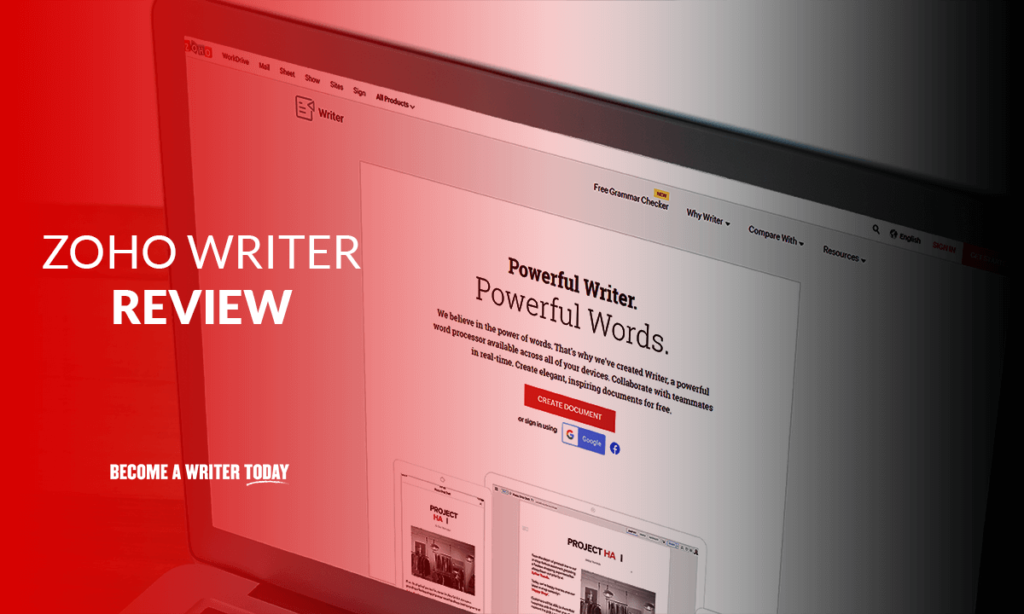
Zoho Writer 是 Zoho 的文字处理器,Zoho 是一家拥有多种应用程序组合的公司,可帮助您管理业务。 Zoho Writer 可以与免费的 Zoho 帐户一起使用,并且可以在线、离线甚至在移动设备上访问。
该应用程序拥有一些出色的功能,主要功能包括:
- 与团队成员实时协作
- 帮助解决语法、可读性和其他问题的写作助手
- WordPress.com(非自托管)和 Blogger 集成
- 能够打开和编辑 Word 文档
- 锁定文档的某些部分
- 大量模板
- 即使在您的浏览器中也可以离线编辑
- 完全免费
界面
当您第一次打开 Zoho Writer 时,它看起来非常简洁。 该应用程序如下所示:
与其他工具相比,主要区别之一是没有顶部功能区。 没有可见的控件。
Zoho 分为三个不同的工作区:撰写、审阅和分发。
Compose 用于撰写文章,Review 用于与协作者合作,而 Distribute 用于帮助您发布文档并与他人共享。
要访问格式和书写选项,您可以单击左上角的三行,它们如下所示:
我在 Zoho 上注意到的最好的事情之一是他们在文档中有一个小的“插入”按钮,这样您就不必总是打开面板来添加内容,从而使整个过程更快。
我在 Zoho 的界面上注意到的一件奇怪的事情是按钮不是很灵敏。
除此之外,该工具感觉非常干净和现代,并且非常易于使用。 虽然,我不喜欢编辑面板的设计。 我觉得有点过时了。
功能测试
协作测试
如果您与团队一起工作,那么您可能会使用 Google Docs,因为它具有出色的协作功能。
在 Writer 中,要添加协作者,您可以单击“共享”按钮,然后通过他们的电子邮件添加人员。
如果此人没有 Zoho 帐户,则他们可以查看该文件。 但要编辑文件并进行更改,此人必须注册 Zoho。
当此人在场时,您可以实时看到他们的鼠标,所做的任何更改都会立即显示出来,没有任何延迟。 我遇到的错误之一是我可以看到其他人的光标,但他看不到我的。
屏蔽是一个超级酷的功能。 其他用户看不到我的内容,并且通过使用锁,其他人无法编辑文章的特定部分。 但是,我在这里遇到了另一个错误,如果我尝试解锁特定内容,应用程序会停止响应。
我也喜欢 Zoho 的实时聊天功能,它允许您在不评论文章的情况下与编辑交谈。
人工智能写作助手和拼写检查
起初,Zoho Writer 的 AI 助手叫“Zia”,我觉得很酷,但用了很多时间后,我觉得不一样了。
首先,给我的语法建议非常糟糕。 我不得不忽略并报告其中的大部分。 该工具无法理解单词的上下文,并且会添加不必要的文章和内容。
好的方面是,拼写检查非常准确,它可以正确检测出大部分错误。 它确实有一段时间显示无用的建议,但没关系。 除此之外,AI 的写作质量、可读性和其他分析非常准确,非常有帮助!
WordPress 集成测试
Zoho 支持将您的文章发送到您的 WordPress.com 网站。 请注意,它是 WordPress.com 而不是自托管的 WordPress.org

您可以转到“分发”选项卡将您的文章发送到 WordPress,之后您必须登录到您的 WP 帐户。
连接成功后,可以输入帖子标题、描述,选择分类和标签,选择是立即发布还是定时发布,是否要保留样式等。
该帖子几秒钟后出现,一切都很好。
Word文档导入
将 Word 文档导入 Zoho 很容易,您只需单击“上传”选项并打开文件即可。
我的文件有一些图像、表格和文本,一切都在 Zoho 中并且可以编辑。 好工作!
在浏览器中离线编辑
Zoho 具有一项非常酷的功能,允许您在浏览器中进行编辑而无需连接到互联网。
所以我关闭了我的 WiFi 并编辑了一个文档,然后关闭了选项卡。 然后,当我重新打开 WiFi 并重新打开文档时,编辑内容仍然存在! 这很棒!
虽然,有一个警告。 您需要在 Internet 关闭之前打开该文档选项卡才能对其进行编辑,因为如果您处于离线状态,您的浏览器将不允许您打开 Zoho Writer!
其它功能
Zoho 的其他一些有趣的功能是夜间模式、专注模式、打字机声音和音译。
夜间模式会使界面变暗,而焦点模式会模糊其他段落,帮助您一次专注于一个部分。 打字机的声音只是为了好玩,让它听起来像是在老式打字机上工作。 然后你有音译模式。 这有助于您创建其他语言的内容。 但是,音译功能目前仅支持四种语言。
价钱
Zoho Writer 是完全免费的。 无需支付任何费用,没有任何附加条件。 您可以免费获得 5GB 的存储空间。
桌面应用程序使用
下载桌面应用程序后,您将需要使用您的 Zoho 帐户登录。
桌面应用程序与在线 Zoho Writer 具有相同的功能和相同的界面。 唯一的区别是您可以在离线时使用桌面应用程序,并且您所做的任何更改将再次在线同步。
移动应用程序使用
移动应用程序还应要求您使用您的 Zoho 帐户登录。 一旦这样做,您将能够访问您的文档并能够对其进行编辑。
移动应用程序是桌面应用程序的精简版,但它包含所有基本功能。
该应用程序速度快且反应灵敏,非常适合在旅途中快速书写。
Zoho Writer 与 Google 文档
当您查看这两个工具的界面时,很明显 Zoho 比 Google Docs 更简洁。 在 Zoho 中,一切都更容易找到,可供挖掘的菜单也更少。
在功能方面,Google Docs 和 Zoho Writer 几乎相同。 例如,两者都有拼写检查、语法建议和字典。 但 Zoho Writer 确实有一些其他功能,如焦点模式、暗模式、遮罩等。
Docs 上的多语言输入要好得多,它还支持大量语言,而 Writer 中只有四种。
对于协作,Zoho 具有更多功能,但我发现 Google Docs 在标记后更易于使用且更清晰。 在 Zoho 中开始协作后,文章看起来真的很乱。
Docs 的另一个优势是支持大型扩展市场,因此您可以添加其他方式无法实现的附加功能。 此外,与 Google Docs 相比,我认为 Zoho 应用程序仍然存在很多问题。
最后,在定价方面,这两款应用都是完全免费的,但都有存储空间限制。 Google Drive 允许 15GB 的免费存储空间,而 Zoho Writer 只允许 5GB。
Zoho Writer 的替代品
谷歌文档
Google 文档随您的 Google 帐户免费提供,可能是目前最好的文字处理器。
它应该是您的首选之一,具有出色的功能、庞大的扩展库、市场上最好的协作功能以及相当熟悉的界面。
此外,现在每个人都有一个 Google 帐户,因此与他人共享文档的能力显着增加。 唯一的缺点是此应用程序无法离线使用。
单词
Word 是我们使用了多年的经典文档编辑器。 该应用程序经常刷新,最新版本 Office 365 允许您在线和离线编辑文档。 此外,所有内容都与您的 OneDrive 安全同步,以便您可以随时随地访问您的文档。
Word 具有您可能需要的所有功能,而且您还可以获得模板以更快地创建文档。 Word 非常通用,甚至在其他书写平台上也受支持。
Word 是免费提供的,带有 Office365 帐户的 5GB 免费存储空间,您可以在线升级以访问更多存储空间和功能。
讽刺
Quip 是一个易于使用的文档编辑器,具有漂亮的界面。 它没有配备最新最好的高级编辑功能,但以其多平台可用性和出色的协作功能而闻名。 您可以轻松地与他人合作、跟踪更改、通过聊天与他们交谈以及执行更多操作。
